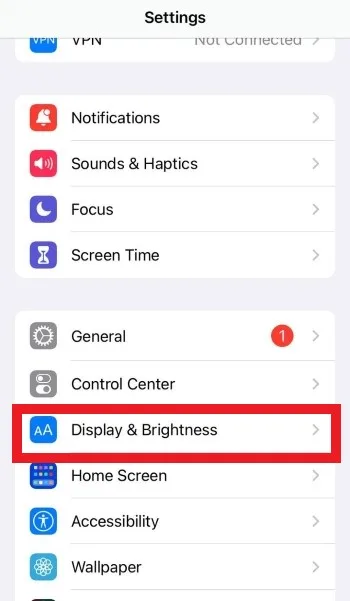در تنظیم قفل خودکار گوشی های آیفون 🔒 شما با تعیین مدت زمان، طول مدت انجام قفل صفحه آیفون پس از استفاده نکردن از صفحه نمایش را تنظیم می کنید.
در این مطلب از انزل وب به آموزش تصویری فعال سازی قفل خودکار آیفون می پردازیم.
نحوه قفل خودکار آیفون
?How to Turn on Auto-Lock on Your iPhone
به طور خلاصه برای فعال سازی قفل خودکار آیفون باید مراحل زیر را انجام دهید:
برای تنظیم قفل صفحه به صورت خودکار در گوشی آیفون، باید در بخش Display & Brightness در تنظیمات این گوشی ها بر روی Auto Lock بزنید. سپس مدت زمان قفل را در این بخش تنظیم کنید. (این مدت زمان طول مدت خاموشی و قفل صفحه پس از استفاده نکردن از گوشی می باشد.)
در آی پد همچنین امکان فعال سازی قفل صفحه با رفتن به بخش Display & Brightness وجود دارد. برای این کار کافیست که تنظیمات Lock/Unlock را فعال کنید.
در گوشی های سری ۱۴ و ۱۵ آیفون در کنار تنظیمات قفل خودکار گوشی، تنظیمات Always On Display وجود دارد. این قابلیت به صورت خودکار بر روی این گوشی ها فعال است. در صورت فعال سازی این گزینه تنها اعلان ها و تاریخ و ساعت در زمان قفل مورد نمایش قرار می گیرد.
در ادامه به بررسی دقیق تر چگونگی فعال سازی قفل صفحه آیفون به صورت خودکار می پردازیم.
۱- چگونه قفل خودکار گوشی آیفون را فعال کنیم؟
گوشی های آیفون همواره امکانات امنیتی متنوعی مثل تنظیمات باز کردن قفل به روش های مختلف Touch ID و Face ID و همچنین امکان رمزگذاری بر روی قسمت های مختلف گوشی آیفون مثل گالری و برنامه یادداشت ها را فراهم کرده است.
قابلیت قفل خودکار در گوشی های آیفون باعث می شود که پس از تنظیم مدت زمان توسط شما، گوشی به صورت خودکار قفل شود و بسته به نوع تنظیمات باز کردن قفل صفحه، شما می توانید از طریق اثر انگشت (Touch ID) ، فیس آیدی و پسورد قفل را باز کنید.
به این نکته توجه داشته باشید که در حالت ذخیره انرژی باتری (Power Saver Mode) شما قادر به تنظیم مدت زمان خاموشی صفحه نخواهید بود.
شما برای اینکه انرژی باتری گوشی ذخیره شود می توانید این قابلیت را فعال کنید. برای فعال سازی قفل خودکار آیفون به بخش Display & Brightness در قسمت تنظیمات بروید.

سپس بر روی Auto Lock بزنید.

در لیست این قسمت مدت زمان مورد نظرتان را انتخاب کنید.
همچنین در صورتی که میخواهید کنترل کاملی بر زمان قفل شدن گوشی و صفحه نمایش خود داشته باشید می توانید در این قسمت مدت زمان را بر روی Never تنظیم کنید. در این صورت شما با زدن دکمه کناری گوشی می توانید گوشی آیفون را قفل کنید.

۲- نحوه تنظیم قفل صفحه برای آیپد
در صورتی که از آیپد استفاده می کنید متوجه خواهید شد که هر گاه صفحه را ببندید آیپد شما قفل می شود و هرگاه که بر روی کاور بزنید و به سمت بالا بکشید قفل صفحه باز می شود. برای غیرفعال سازی قفل صفحه آیپد به قسمت تنظیمات و بخش Display & Brightness بروید. بر روی نشانگر مقابل Lock/Unlock بزنید و آن را غیر فعال کنید.
۳- قابلیت Always-On Display در صفحه قفل گوشی های آیفون ۱۴ و ۱۵

فعال سازی این قابلیت در سری های ۱۴ و ۱۵ آیفون باعث می شود حتی زمانی که گوشی شما قفل شده باشد هم مانند تصویر بالا به اعلان های صفحه و تاریخ و ساعت و برخی از ویجت ها دسترسی داشته باشید.
این قابلیت به صورت خودکار در گوشی آیفون ۱۴ و ۱۵ شما فعال است. برای غیرفعال سازی آن می توانید در بخش تنظیمات به قسمت Display & Brightness بروید و Always On Display را غیر فعال کنید. همچنین می توانید با زدن بر روی نشانگر مقابل گزینه ها نمایش تصویر زمینه (Show Wallpaper) و نمایش اعلان ها (Show Notification) را فعال و یا غیر فعال کنید.

سوالات متداول
چرا صفحه آیفون قفل نمیشود؟
فرایند قفل خودکار در گوشی آیفون از طریق سنسورهای تشخیص عدم فعالیت گوشی در قسمت بالایی گوشی آیفون صورت می گیرد. این سنسور در آیفون 15 و 14 و 13 و همچنین 12 وجود ندارد و به همین دلیل ممکن است تاخیر فرایند قفل صفحه گردد.
عدم فعال بودن این قابلیت به دو دلیل فناوری مگ سیف که امکان استفاده از تجهیزات آهنربایی و کانکتور برقی را برای کاربران این سری از گوش ها فراهم می کند و همچنین قابلیت Face ID می باشد. در این سری از گوشی ها بلافاصله پس از برداشتن گوشی قفل صفحه با تشخیص چهره باز می شود و پس از اتمام کار در عرض 15 ثانیه قفل خواهد شد. در این سری گوشی ها قابلیت Always-On Display در کنار دیگر قابلیت های مرتبط با قفل صفحه ارائه شده است.
چرا گوشی آیفونم قفل نمیشود؟
بسته به مدل گوشی شما (تنظیمات قفل در آیفون های سری 12 به بعد تفاوت دارد.) می توانید تنظیمات قفل گوشی خود را چک کنید و مدت زمان آن را تغییر دهید. گوشی خود را ریستارت کنید و در صورتی که مشکل همچنان برقرار بود از یک متخصص برای رفع مشکل مشورت بگیرید.
جمع بندی
تنظیمات قفل صفحه به صورت خودکار در گوشی های آیفون به افزایش طول عمر باتری شما کمک خواهد کرد و بهتر است که شما این قابلیت را در گوشی خود فعال کنید. هر چقدر که مدت زمان روشن ماندن صفحه کمتر باشد ذخیره انرژی باتری بیشتر خواهد شد.
همچنین در صورت بروز مشکل در قفل صفحه آیفون حتما به رده گوشی آیفون خود و همچنین تنظیمات گوشی توجه داشته باشید تا دلیل تاخیر یا مشکل در قفل صفحه آیفون را بیابید. گاهی ممکن است برخی از باگ ها باعث مشکل در باز شدن قفل صفحه گوشی شما شوند. در صورتی که هیچ کدام از روش ها برای رفع مشکل قفل صفحه شما حتی به وسیله پسورد کارساز نبود حتما از راهکارهای باز کردن قفل صفحه بدون پسورد استفاده کنید. البته به این نکته توجه داشته باشید که در برخی از روش ها تمامی اطلاعات گوشی شما پاک خواهد شد.
نظرات و پیشنهادات شما؟
در این مطلب از انزل وب به آموزش تصویری فعال سازی قفل خودکار آیفون پرداختیم. شما چه نکاتی را درباره تنظیمات قفل صفحه آیفون و همچنین رفع مشکلات آن به این مطلب اضافه میکنید. نظرات و پیشنهادات خود را با ما در بخش دیدگاه ها به اشتراک بگذارید.
source